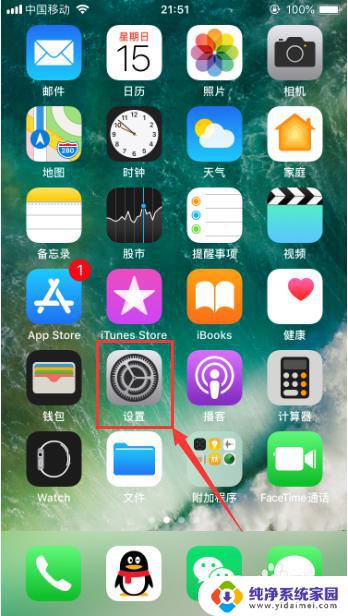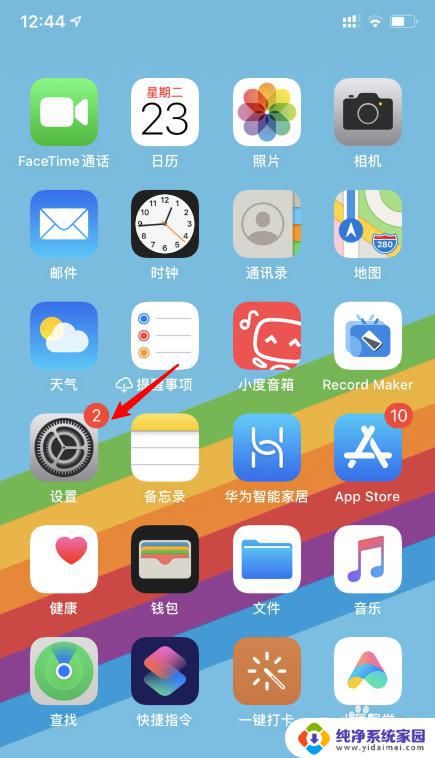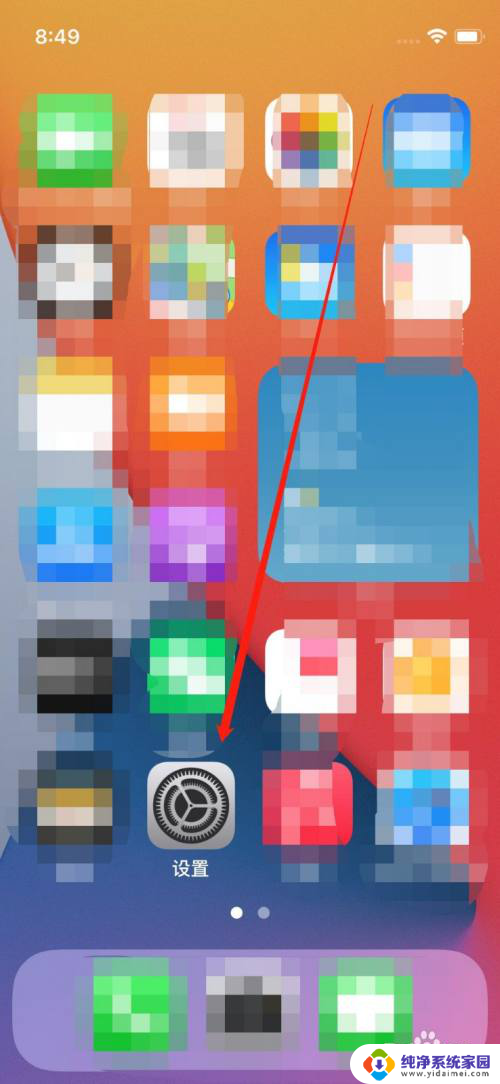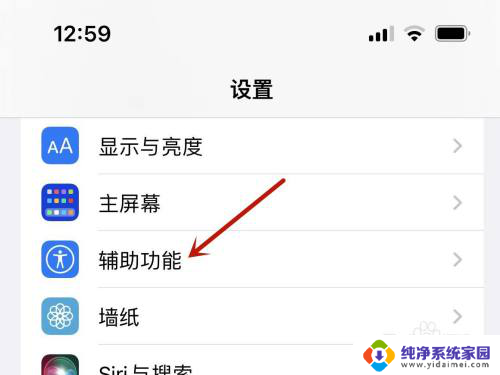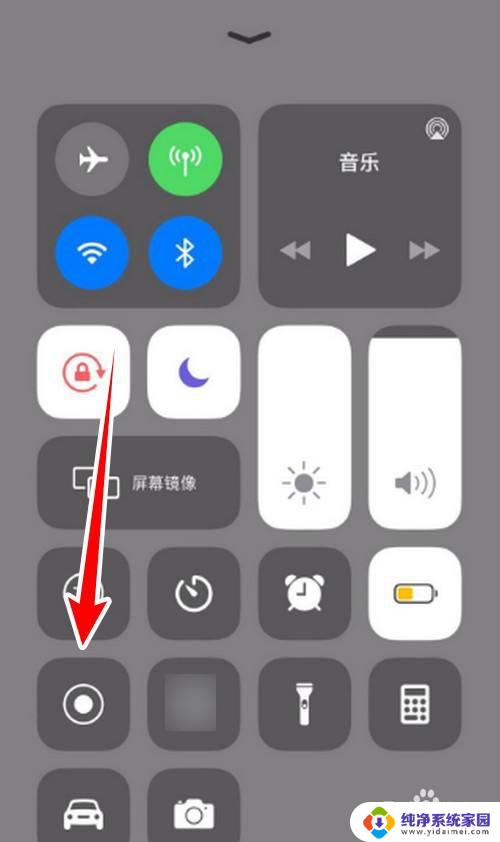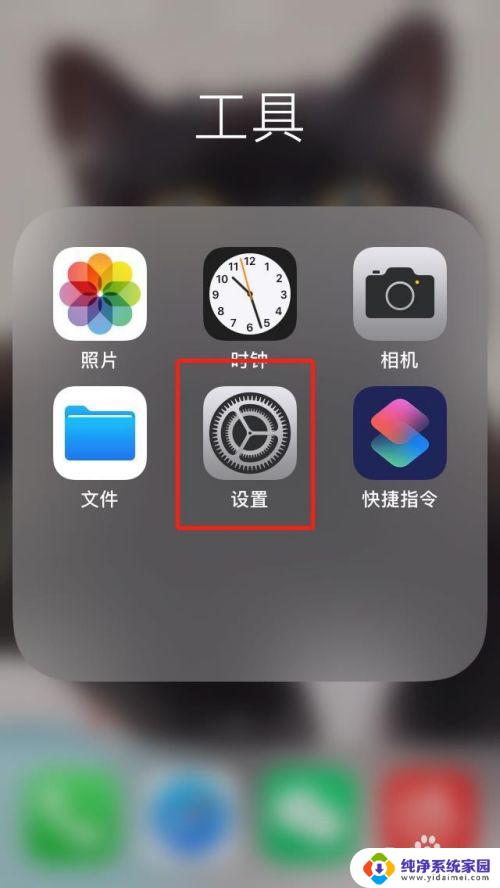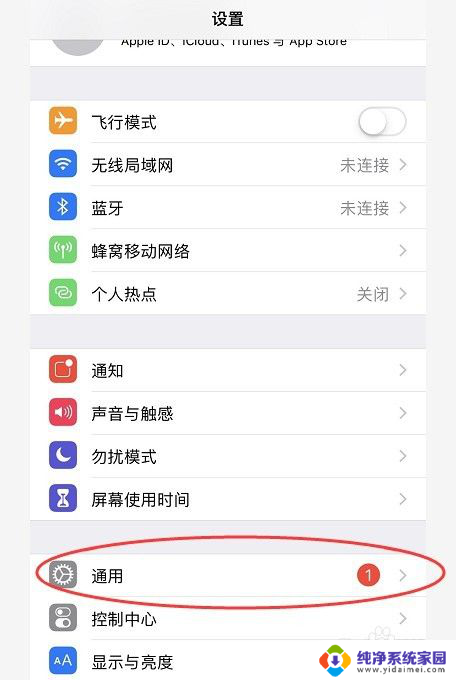苹果轻点两下截屏怎么弄 怎样设置苹果手机敲两下截屏
更新时间:2024-02-07 13:00:05作者:yang
在如今的科技时代,苹果手机成为了人们生活中不可或缺的一部分,而在日常使用中我们常常需要对手机屏幕进行截屏以便记录或分享有趣的内容。苹果手机提供了多种截屏方式,其中最便捷的方法之一就是通过轻点两下屏幕实现截屏功能。如何设置苹果手机使得轻点两下屏幕即可轻松截屏呢?让我们一起来探索这个简便而实用的功能吧!
步骤如下:
1在iPhone手机主界面点击进入“设置”。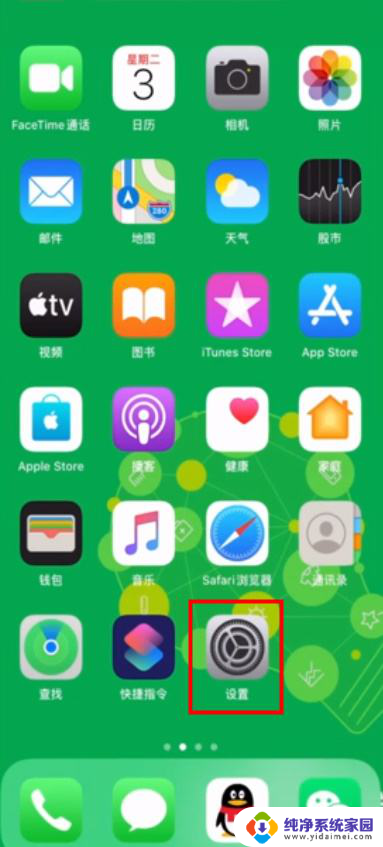 2在设置界面下拉找到并点击“辅助功能”选项。
2在设置界面下拉找到并点击“辅助功能”选项。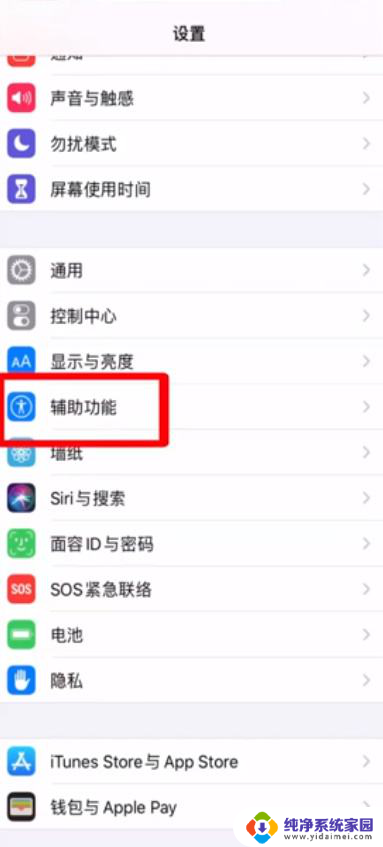 3然后点击“触控”。
3然后点击“触控”。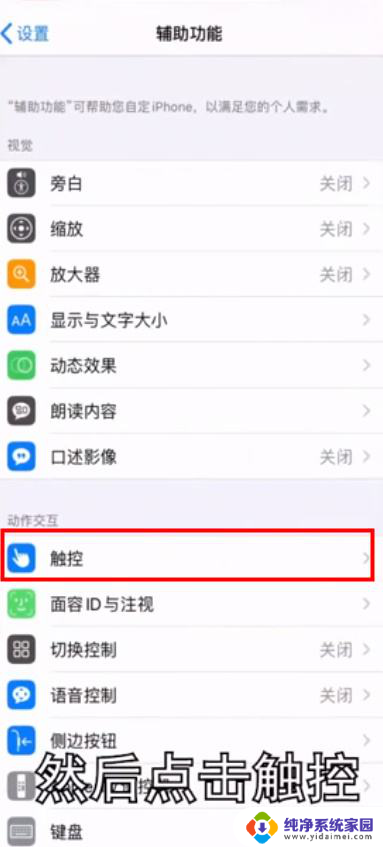 4点击“辅助触控”。
4点击“辅助触控”。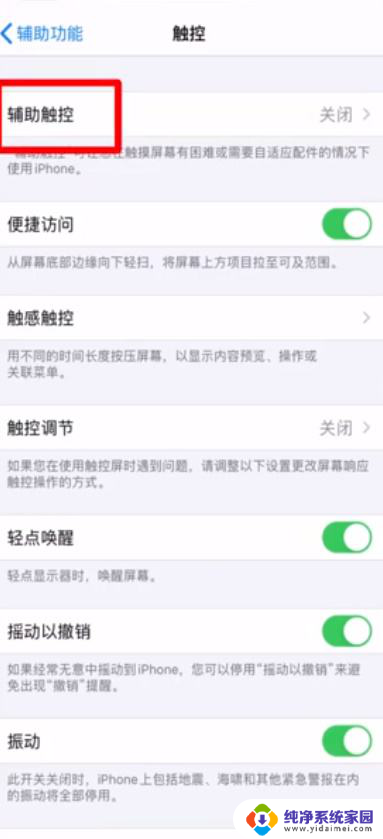 5将辅助触控后面的按钮开启。
5将辅助触控后面的按钮开启。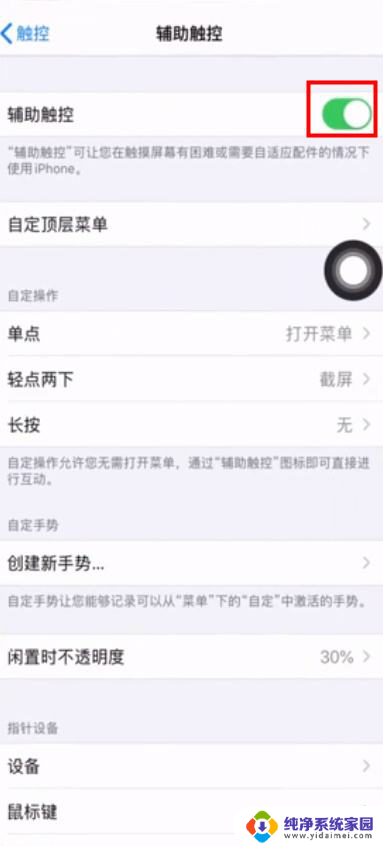 6在下方自定操作中点击“轻点两下”。
6在下方自定操作中点击“轻点两下”。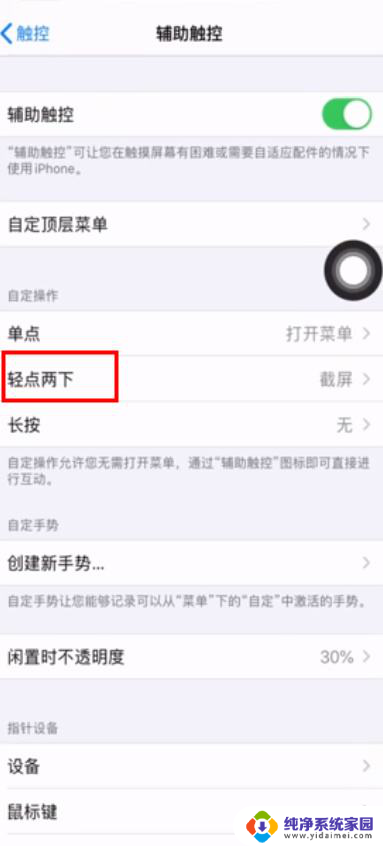 7选择截屏功能。
7选择截屏功能。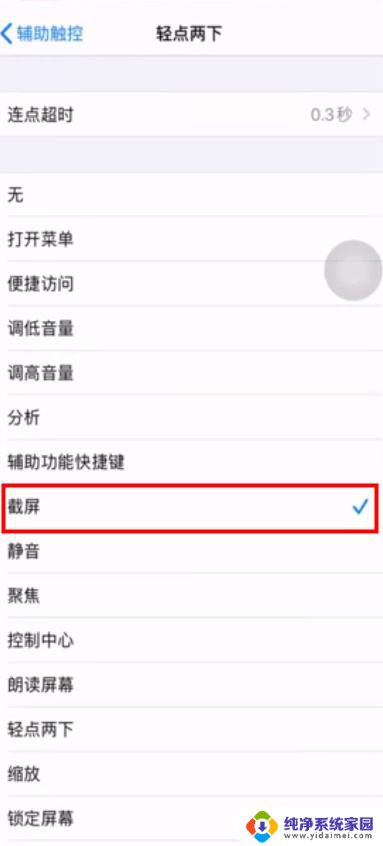 8还可以根据需要设置轻点两下之间的间隔时间。
8还可以根据需要设置轻点两下之间的间隔时间。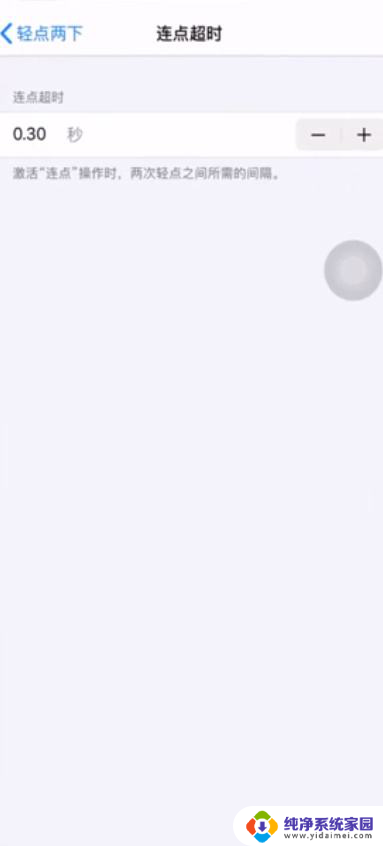 9之后轻点两下触控图标即可截图。
9之后轻点两下触控图标即可截图。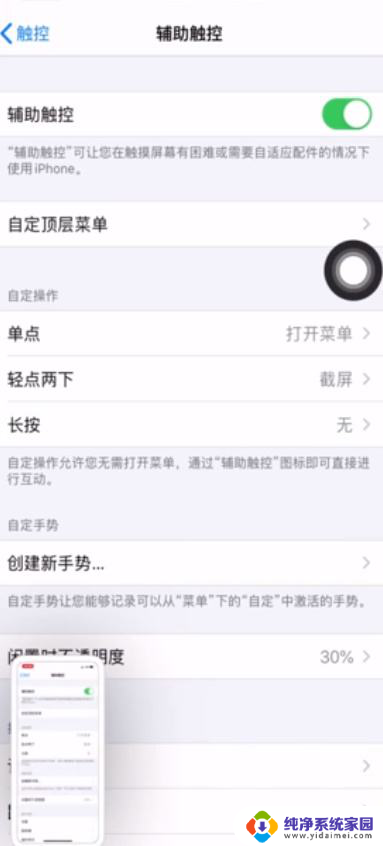 10总结如下。
10总结如下。
以上就是苹果轻点两下截屏的全部内容,如果你遇到了同样的问题,可以参考本文中介绍的步骤进行修复,希望对大家有所帮助。